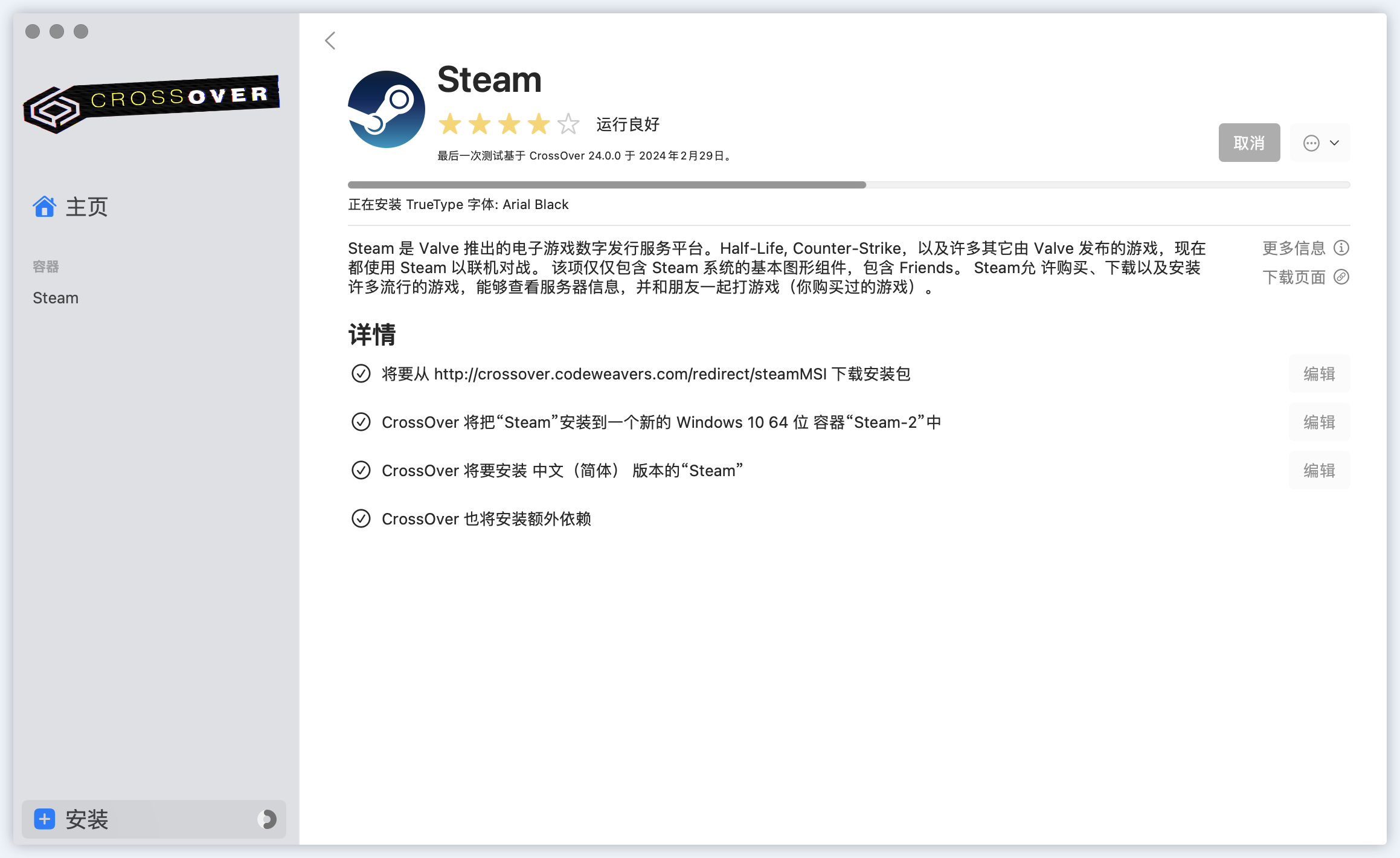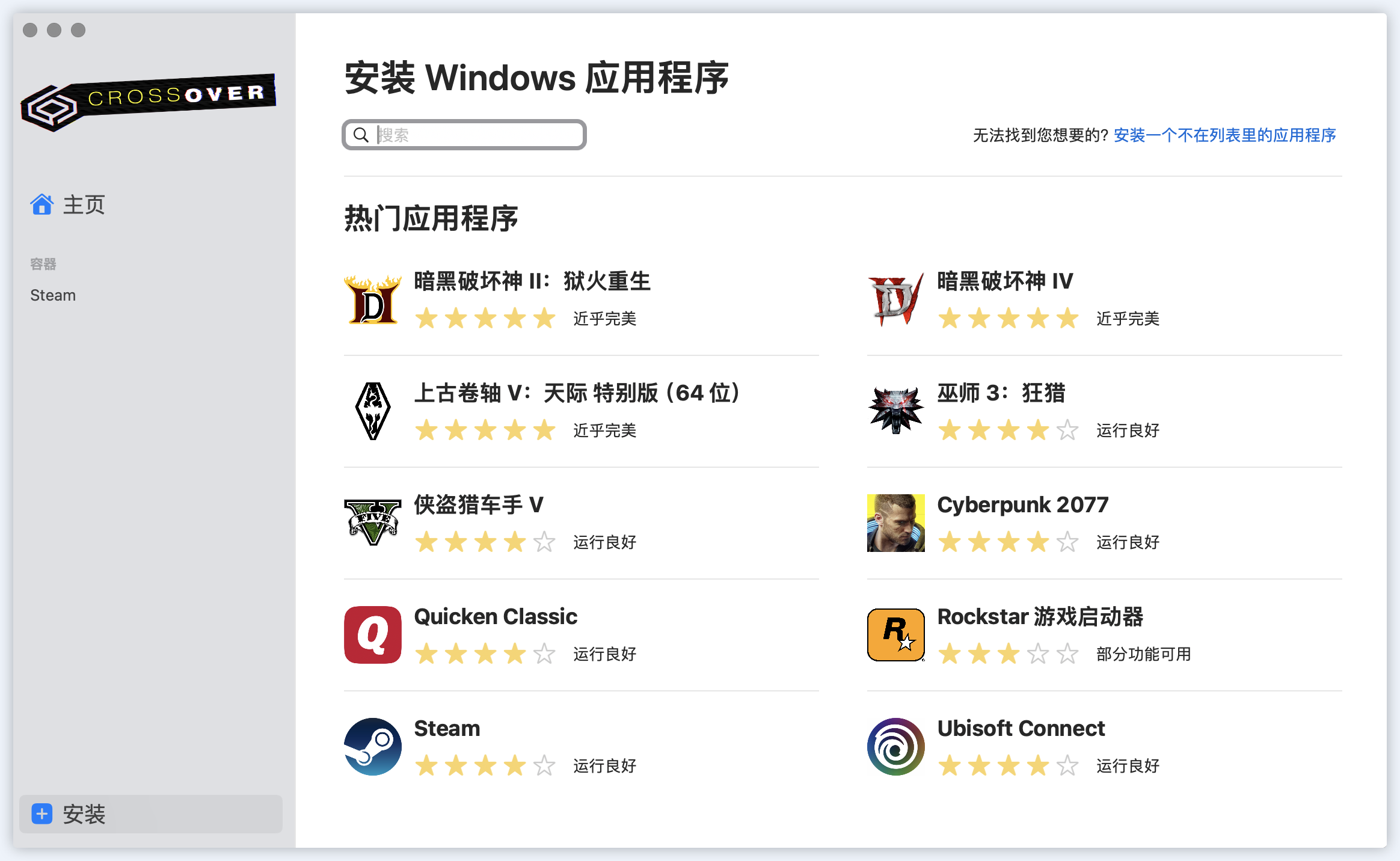CrossOver Pro For Mac是由codewaver公司开发的类虚拟机软件,目的是使linux和Mac OS X操作系统和window系统兼容。CrossOver Pro For Mac能够直接在Mac上运行Windows软件与游戏,而不需虚拟机,功能是非常强大的,值得大家下载使用。

CrossOver Pro For Mac功能特色:
1、一键安装
CrossOver拥有一个一键安装技术,它可以让用户在安装Windows程序时,使用更加顺畅和便捷,也更为简单,省去了很多繁复的步骤。
2、全速运行
CrossOver可以让软件全速运行,没有性能损耗,在您喜欢的系统上使用您熟悉的应用。
3、无缝集成
安装好的windows软件,与桌面环境融为一体,轻松实现跨平台的复制粘帖和文件互通。
CrossOver Pro For Mac安装步骤:
1、首先在本站下载该软件,压缩之后,双击.exe,进入安装状态,验证文件

2、弹出“是否要把程序移动到您的个人文件夹的应用程序中?”选择移动
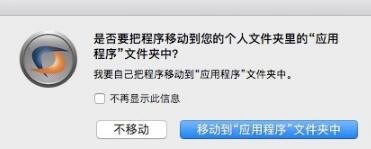
3、界面提示软件试用期限,试用期为14天,点击现在试用,随机安装完成并打开软件主界面,如有激活码则激活该软件
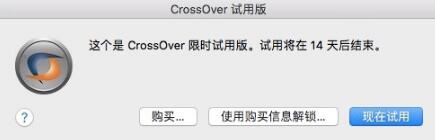

CrossOver Pro For Mac使用方法:
1、安装完成后界面如下
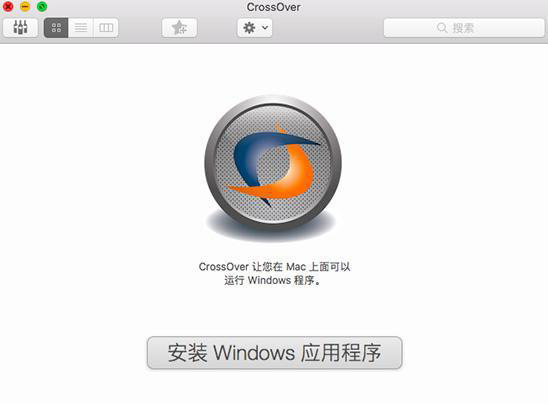
2、找到CrossOver的菜单栏,在电脑图标的右边新建一个容器来存储软件,如果你想直接安装也是可以的,软件会自动以你安装的软件名称来命名容器
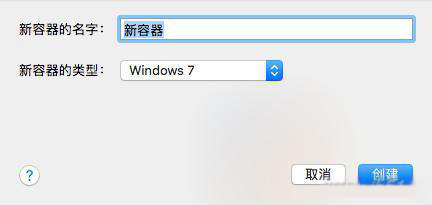
3、选择新建好的容器,并按下“浏览”按钮,下面CrossOver会弹出一个窗口选择您想要运行的.exe文件
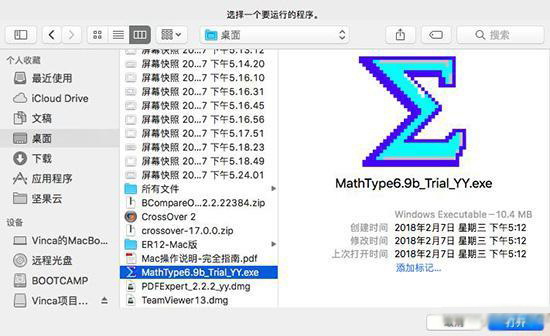
4、然后返回“运行命令”窗口,并按下“运行”按钮,您可以使用“运行命令”窗口的“将指令保存到面板”来
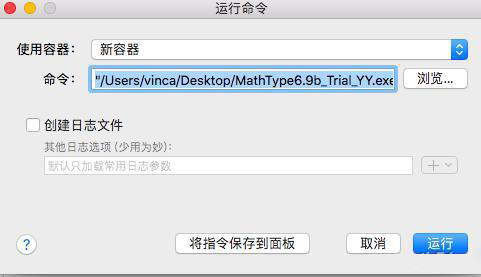
CrossOver Pro For Mac常见问题:
1、如何从您的Mac上卸载CrossOver Pro For Mac?
1) 把CrossOver文件夹拖到废纸篓/Users/(您的个人文件夹)/Library/Application Support/CrossOver
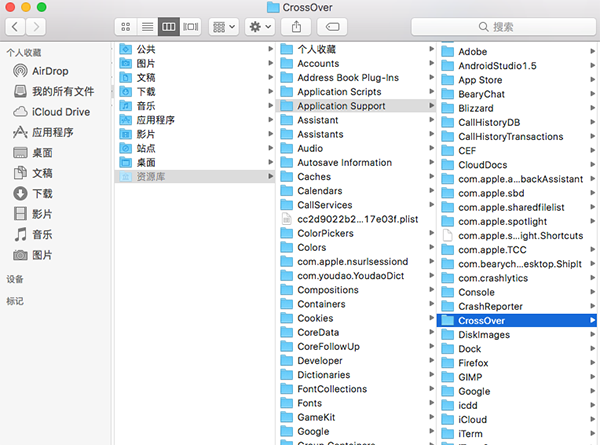
2)删除CrossOver的配置文件
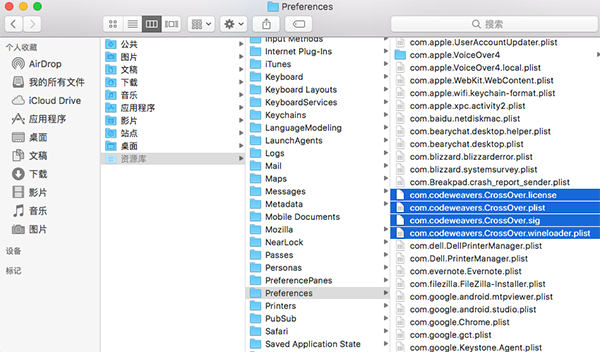
3)检查是否有额外需要删除的文件
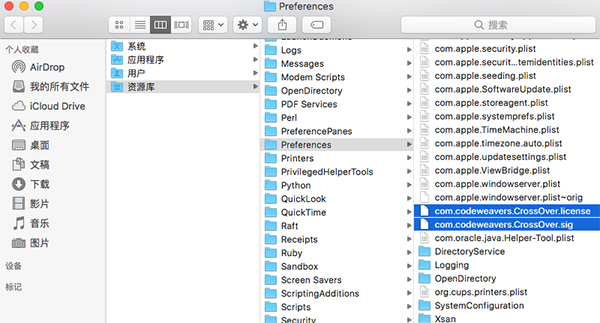
4)把 CrossOver 文件从您的个人文件夹拖到废纸篓/Users/(您的个人文件夹)/Applications/CrossOver
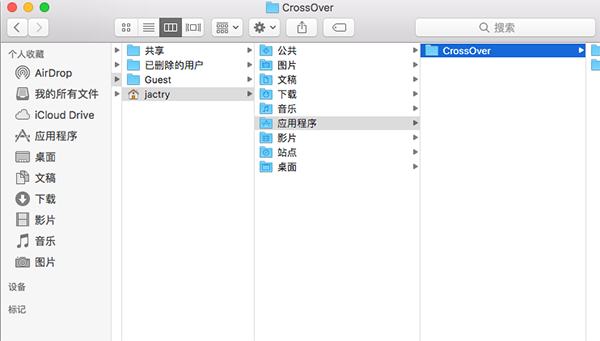
5) 打开终端(在“应用程序>实用程序”)并运行命令,然后注销并再次登陆到您的系统账户
6) CrossOver 的图标拖到废纸篓/Applications/CrossOver,如果您只是想重置 CrossOver 的话,您可以跳过这一步
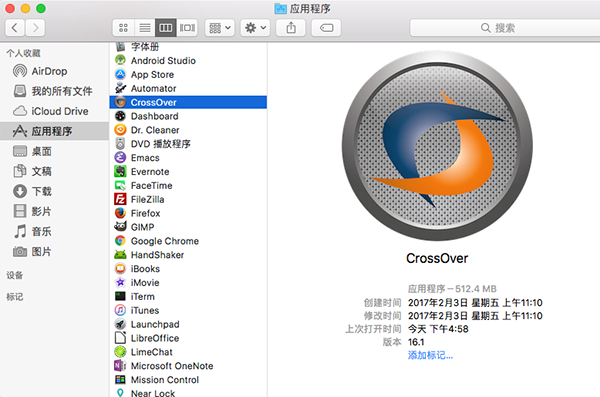
2、CrossOver Pro For Mac在Mac上怎么运行CS?
1) 建立一个容器,点击菜单栏上的容器,新建容器按钮,填写名称后创建
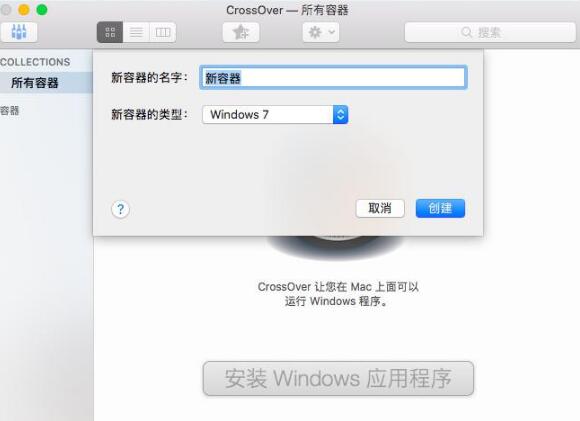
2)点击下面的安装windows应用程序,安装时选择未列出的应用程序
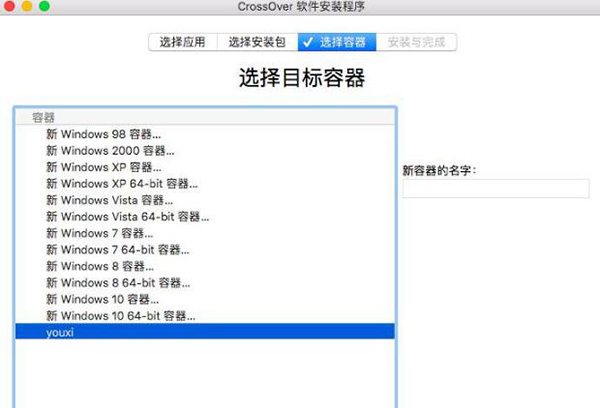
3)选择安装文件的安装包然后点击“使用这个安装程序”
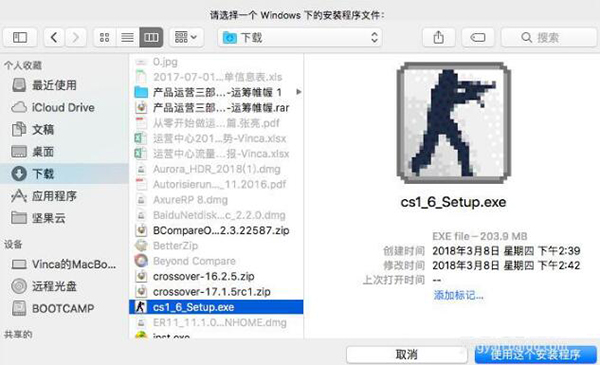
4)接下来选择安装的容器,也是步骤1新建的容器
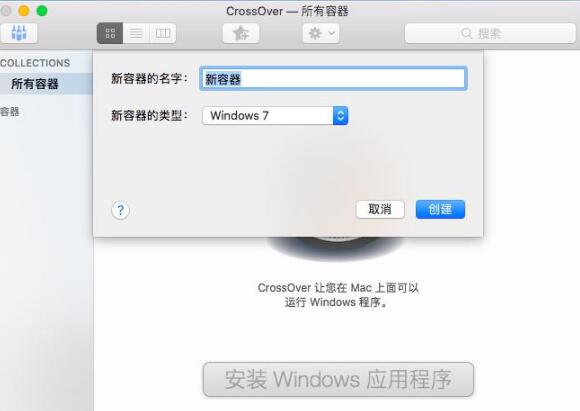
5)跳出CrossOver Pro For Mac准备就绪,安装后即可跳出安装程序
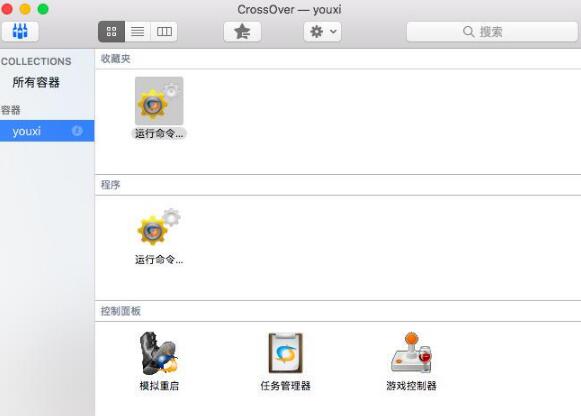
6)只需要按照在win的安装步骤安装即可
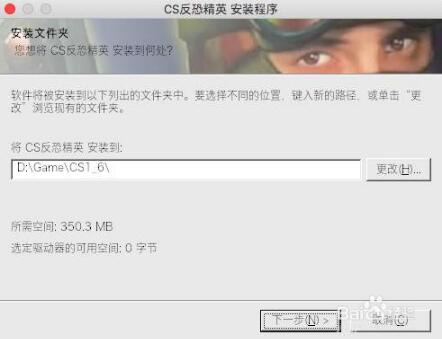
7)跳出安装完成的提示
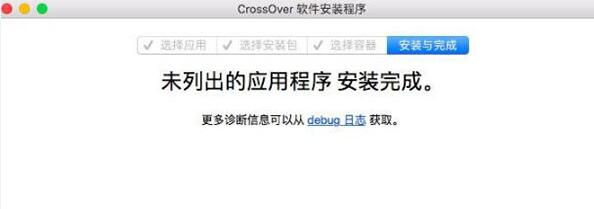
CrossOver Pro For Mac和同类型软件对比哪个好:
CrossOver Pro For Mac能够直接在Mac上运行Windows软件与游戏,而不需虚拟机。CrossOver Pro For Mac功能独特,帮助你在mac系统上运行win系列的软件,程序使用起来也是非常简单的。
parallels desktop是一款在mac电脑上非常优秀的虚拟机软件,运行方便简单,用户不必繁琐重复地重启电脑,可以自由切换,速度也是很快的,而且也能节省空间,性能高。
小编将这两款软件进行对比,它们都可以运行各个平台,优势也是非常明显的,有需要的朋友们可以下载试试。
parallels desktop下载地址:http://onebox.51xiazai.cn/soft/612386.htm
CrossOver Pro For Mac更新日志:
1、对游戏的性能增强的图形运行稳定性修正。
2、需要 dobe Acrobat 10和11的支持,软件将会自动安装。
3、现在你在codeweavers.com官网注册用户可以用拉丁字符的和非拉丁字母交叉注册。